Blog
Instalar Dlib en Python ▶️ el super Moderno Kit de herramientas de C ++
- Publicado por: Rafael Fernandez
- Categoría: Blog DLib OpenCV Procesamiento de Imagenes

-Veremos brevemente lo que es Dlib y como instalarlo en Windows, Linux y MacOS.
-También mostaremos detalles y características importantes acerca de la la librería Dlib.
¿Que es Dlib?
Dlib es un moderno kit de herramientas de C ++ que contiene algoritmos de aprendizaje de máquina (machine learning) y herramientas para crear software complejo en C ++. Es una librería “para resolver problemas del mundo real”. Se utiliza en la industria y en el mundo académico en una amplia gama de dominios, incluyendo la robótica, dispositivos integrados, teléfonos móviles y grandes entornos de computación de alto rendimiento. Las licencias de código abierto de Dlib le permiten usarlo en cualquier aplicación, de forma gratuita.

Para seguir estos increíbles Tutoriales de la libreria Dlib, deberás tener instalado Python Anaconda y OpenCV:
+ Si no tienes instalado Python Anaconda visita este artículo Como instalar Python anaconda
+ Si no tienes instalado OpenCV visita este artículo Como instalar OpenCV en Python
+ SKLearn, si instalaste anaconda, ya está ahí, de lo contrario, hazlo ejecuta el comando ➡️ pip install sklearn (ejecuta el comando por si acaso tu Anaconda no tiene SKLearn).
Presentamos diferentes formas de instalar Dlib
1) Instalar Dlib en Anaconda nueva forma (jun 2019)
conda install -c menpo dlib
Como siempre hacemos, cada vez que instalamos una librería nueva tenemos que probar si ha sido instalada correctamente. Ejecuta esta línea en tu Spider:
import dlib
Si no tienes ningun error, enhorabuena ya tienes Dlib y puedes seguir nuestros tutoriales!
2) Instalar Dlib en Window (sept 2018)
- Ir a esta web
- Descarga dlib-19.8.1-cp36-cp36m-win_amd64.whl
- Abre el anaconda Promt y ejecutalo como administrador
- Ir a la carpeta donde se ha descargado el archivo, en mi caso en descargas
- Ejecuta el comando -> pip install dlib-19.8.1-cp36-cp36m-win_amd64.whl
Como siempre hacemos, cada vez que instalamos una librería nueva tenemos que probar si ha sido instalada correctamente. Ejecuta esta línea en tu Spider:
import dlib
Si no tienes ningun error, enhorabuena ya tienes Dlib y puedes seguir nuestros tutoriales ???
3) Instalar Dlib en Window
1. Descarga la librería Dlib desde http://dlib.net/
2. Instala Visual Studio 2015 (obtenga la edición de la comunidad aquí o aqui también seleccione las herramientas Python y las herramientas comunes para visual c ++ en el diálogo de instalación)
Instalación y creación de las bibliotecas necesarias para Dlib
En Windows construir bibliotecas siempre da a mucha gente un dolor de cabeza. Puedo entender que a veces no salga a la 1º, sin embargo, no todo es malo y, a menudo estos problemas se resuelven mediante la correcta configuración de variables PATH, proporcionando el compilador correcto o leer los mensajes de error al instalar las dependencias correctas. Ahora sigua esta guia para el proceso de compilación e instalación de Dlib.
3. Primero instale CMake de aqui. Esto debe ser sencillo, descarga el instalador de Windows y dale a instalar. Asegúrese de seleccionar la opción “Agregar CMake al sistema PATH” durante la instalación. Elija si desea esto para todos los usuarios o sólo para su cuenta.
4. Descarga Boost-Python y descomprime la carpeta. Yo lo puse en C: \ boost pero ponerlo donde guste. Ejecute un símbolo del sistema (cmd) y navegue hasta el directorio donde extrajo el boost y entonces ejecute las siguientes líneas:
Bootstrap.bat #Primero ejecute el archivo bootstrap.bat suministrado con boost-python # Una vez que terminó de ejcutar el proceso de instalación de boost-python ejecute: B2 install # Esto puede tomar un tiempo, le recomendamos buscar un café # Una vez que esto termine, vamos a contruir los módulos de python, ejecute: B2 -a --with-python address-model = 64 herramientas = msvc runtime-link = static # esto toma un tiempo tome otro café o mejor de una vuelta, tanto café es malo
- Bajamos o Subimos la versión de Python que tenemos, ya que Dlib funciona correctamente en Python 3.5. Por ejemplo yo tengo la versión 3.6 y con esta linea de código ejecutada en el cmd de window, bajo a la versión 3.5 de python:
conda install python=3.5.0
Ahora si abrimos Spyder podemos leer en la esquina superior Python 3.5 como en la imagen:
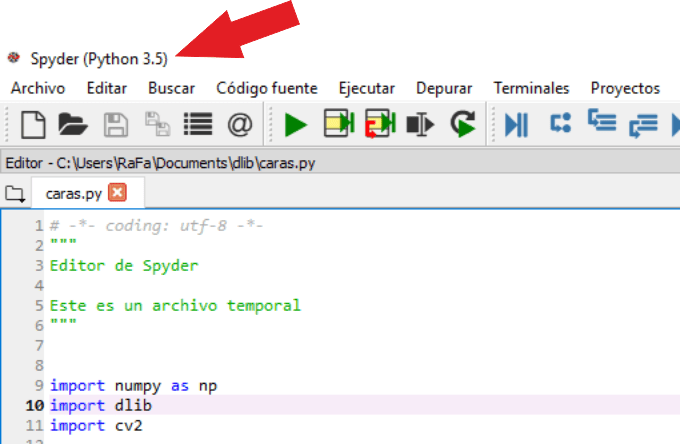
- Descomprime la libreria Dlib que descargo en el punto 1. Descargar Dlib y descomprimela. Yo la puse en C: \ Dlib pero usted puede hacerlo en cualquier lugar. Vuelva al símbolo del sistema o abra uno nuevo si lo cerró y vaya a la carpeta Dlib para ejcutar estos comandos secuencialmente:
# Establece dos banderas para que el compilador CMake sepa dónde encontrar las bibliotecas boost-python Set BOOST_ROOT = C: \ boost # ¡Asegúrese de establecer esto a la ruta que ha extraído boost-python! Set BOOST_LIBRARYDIR = C: \ boost \ stage \ lib #Nombre como el anterior # Crear y navegar en un directorio para construir Mkdir build Cd build # Construir las herramientas dlib cmake .. #Navegue hasta un nivel y ejecute el programa de instalación de python cd .. Python setup.py install # Esto toma tiempo también pero es el ultimo paso
Por último y como siempre hacemos cada vez que compilamos una librería nueva tenemos que probar si finalmente tenemos Dlib. Ejecuta esta línea en tu Spider:
import dlib
Si no tienes ningun error, enhorabuena ya tienes Dlib en Window y puedes seguir nuestros tutoriales ???
Instalar Dlib en Linux / MacOS
Paso # 1: Instalar los requisitos previos de dlib
La biblioteca dlib sólo tiene cuatro requisitos previos primarios:
- Boost: Boost es una colección de bibliotecas C ++ revisadas por pares (es decir, de muy alta calidad) que ayudan a los programadores a no quedar atrapados en reinventar la rueda. Boost proporciona implementaciones para álgebra lineal, multihilo, procesamiento básico de imágenes y pruebas unitarias, por nombrar sólo algunas.
- Boost.Python: Como sugiere el nombre de esta biblioteca, Boost.Python proporciona interoperabilidad entre el lenguaje de programación C ++ y Python.
- CMake: CMake es un conjunto de herramientas de código abierto y multiplataforma que se utiliza para construir, probar y empaquetar software. Quizás ya esté familiarizado con CMake si lo ha utilizado para compilar OpenCV en su sistema.
- X11 / XQuartx: abreviado para “X Window System”, X11 proporciona un marco básico para el desarrollo de GUI, común en sistemas operativos tipo Unix. La versión de X11 de macOS / OSX se llama XQuartz.
A continuación los pasos sobre cómo instalar Dlib en Ubuntu o macOS:

Instalar Dlib en Ubuntu
La instalación de CMake, Boost, Boost.Python y X11 se puede realizar fácilmente con apt-get:
$ sudo apt-get install build-essential cmake $ sudo apt-get install libgtk-3-dev $ sudo apt-get install libboost-all-dev
Supongo que ya tienes pip (para administrar, instalar y actualizar paquetes Python) instalado en tu máquina, pero si no, puedes instalar pip con estas líneas:
$ wget https://bootstrap.pypa.io/get-pip.py $ sudo python get-pip.py
Después de completar estos pasos, continúe con el Paso # 2.
Instalar Dlib en Mac OS
Para instalar Boost, Boost.Python y CMake en macOS, utilizará el gestor de paquetes de Homebrew. Piense en Homebrew como un equivalente similar de apt-get de Ubuntu pero sólo para macOS.
Si aún no ha instalado Homebrew, puede hacerlo ejecutando los siguientes comandos:
$ /usr/bin/ruby -e "$(curl -fsSL https://raw.githubusercontent.com/Homebrew/install/master/install)" $ brew update
Sugerencia: Puede comprobar si Homebrew ya está instalado en su máquina ejecutando el comando brew en su terminal. Si obtiene un error brew: command not found, entonces Homebrew no está instalado en su máquina.
Ahora que Homebrew está instalado, abra su archivo ~ / .bash_profile (cree si no existe):
$ nano ~/.bash_profile
Y actualice su variable PATH para comprobar los paquetes instalados por Homebrew antes de comprobar el resto de su sistema:
# Homebrew export PATH=/usr/local/bin:$PATH
Después de actualizar su archivo ~ / .bash_profile, debería ser similar al mío:
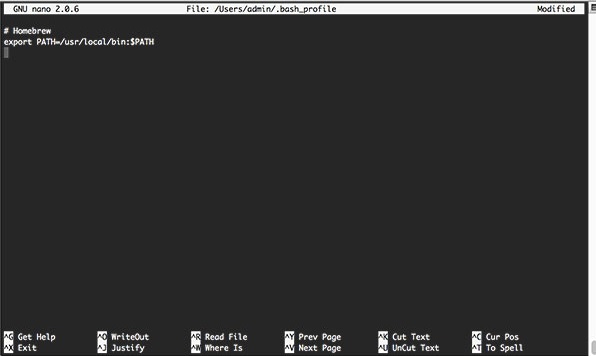
Ahora necesitamos recargar el contenido del archivo ~ / .bash_profile a través del comando source:
$ source ~/.bash_profile
Este comando solo necesita ejecutarse una vez. Alternativamente, puede abrir una nueva ventana de terminal que automáticamente generará el ~ / .bash_profile
A continuación, vamos a instalar Python 2.7 y Python 3:
$ brew install python $ brew install python3
Entonces ahora ya podemos instalar CMake, Boost y Boost.Python:
$ brew install cmake $ brew install boost $ brew install boost-python --with-python3
El indicador –with-python3 garantiza que los enlaces de Python 3 para Boost.Python también se compilen – los enlaces de Python 2.7 se compilan de forma predeterminada.
Una vez que inicie la instalación de boost-python, considere tomar un cafe ya que la compilación puede tardar un poco (10-25 minutos).
Como siempre verificamos que tienes tanto boost como boost-python instalados antes de continuar:
$ brew list | grep 'boost' boost boost-python
El último paso es instalar el XQuartz window manager para que podamos tener acceso a X11. XQuartz es fácil de instalar: simplemente descargue el archivo .dmg y ejecute el asistente de instalación. Después de la instalación, asegúrese de cerrar la sesión y volver a iniciar sesión.
Nota: XQuartz se instaló por defecto en OSX 10.5-10.7. Ahora necesitamos instalarlo manualmente.
Paso # 2: Acceder al entorno virtual de Python
Utilizando las bibliotecas virtualenv y virtualenvwrapper de Python, podemos crear entornos Python separados e independientes para cada proyecto en el que estamos trabajando, lo cual se considera una buena práctica al desarrollar software en el lenguaje de programación Python.
Si desea instalar dlib en un entorno virtual de Python preexistente, utilice el comando workon:
$ workon your virtualenv
Observe cómo su ventana de terminal ha cambiado – el texto (cv) ahora aparece antes de su solicitud, lo que indica que esta en el entorno virtual cv Python.
De lo contrario, puede crear un entorno virtual totalmente separado utilizando el comando mkvirtualenv el comando siguiente crea un entorno virtual Python 2.7 denominado py2_dlib:
$ mkvirtualenv py2_dlib
Una vez más, tenga en cuenta que el uso de entornos virtuales Python son opcionales, pero muy recomendable si está realizando algún tipo de desarrollo en Python.
Por ultimo prueba a ejecutar “import dlib” y si no tienes ningun error, enhorabuena ya tienes Dlib en Linux/Ubuntu o MacOS y puedes seguir nuestros tutoriales ???
➡ Aprende mucho mas en nuestro curso de Dlib y OpenCV:

Buen día tengo problemas al instalar el CMake, podrían darme ayuda compartiendo algún tutorial para la instalación.
Hola Alejandro, no he visto ningun vídeo tutorial sobre eso. Si sigues el post de la página todo debería funcionar. ¿cual es el problema que tienes exactamente?
Ya pude instalar Cmake, no estaba bajando el instalador. Ahora estoy trabado en la instalación del Boost-Python en windows, descargo el .zip, lo descomprimo (me lanza un error al descomprimir), entro en la consola, navego hasta la carpeta y no se ejecuta el archivo boostrap.bat
Si me puedes ayudar, te lo agradeceria mucho
Hola Alejandro, revisa la nueva forma de instalar dlib https://bit.ly/2wpK9C4